समस्याओं को ठीक करने के लिए क्रोम सिंक को कैसे रीसेट करें
Google Chrome ब्राउज़र डेटा को डेस्कटॉप और मोबाइल उपकरणों के बीच समन्वयित करने में उत्कृष्ट है। एकीकृत क्रोम(Chrome) सिंक कार्यक्षमता, जो ऐसा करने में मदद करती है, पर्दे के पीछे कुशलता से काम करती है।
हालांकि, समय के साथ, आप उन समस्याओं का सामना कर सकते हैं जहां Chrome आपके ब्राउज़िंग डेटा को सभी डिवाइसों पर उपलब्ध कराने में विफल रहता है। ऐसे मामलों में, क्रोम(Chrome) सिंक को रीसेट करना एक फिक्स है जो मदद कर सकता है।

Chrome सिंक रीसेट आपको प्रदर्शन संबंधी समस्याओं, भूले हुए सिंक पासफ़्रेज़ और गलती से हटाए गए ब्राउज़िंग डेटा से निपटने की अनुमति देता है। लेकिन यह विचार करना सबसे अच्छा है कि प्रक्रिया पहले से कैसे काम करती है।
जब आप क्रोम सिंक को रीसेट करते हैं तो क्या होता है(What Happens When You Reset Chrome Sync)
Chrome उपकरणों के बीच ब्राउज़िंग डेटा में परिवर्तनों को अपलोड और समन्वयित करने के लिए Google सर्वर का उपयोग करता है। क्रोम(Chrome) सिंक रीसेट आपको स्क्रैच से फिर से शुरू करने की अनुमति देता है ।
Google के सर्वर में संग्रहीत ब्राउज़र डेटा को हटाकर रीसेट शुरू होता है। इसके बाद यह आपको आपके सभी उपकरणों पर क्रोम(Chrome) से लॉग आउट कर देता है। यह हर जगह क्रोम(Chrome) सिंक को अक्षम करता है।

आप अपने किसी भी उपकरण पर स्थानीय रूप से सहेजे गए पासवर्ड को Chrome पासवर्ड प्रबंधक(Chrome Password Manager) , बुकमार्क और Chrome की स्वतः भरण जानकारी(Chrome’s autofill information) (साथ ही ब्राउज़िंग डेटा के अन्य रूपों) में नहीं खोएंगे। यह क्रोम(Chrome) सिंक रीसेट प्रक्रिया को काफी सुरक्षित बनाता है। लेकिन कार्यक्षमता को पुन: सक्रिय करते समय आपको सावधान रहना चाहिए।
Chrome पहले डिवाइस पर मौजूद डेटा को सबसे हाल का मानता है जिससे आप साइन इन करते हैं। जब आप Chrome(Chrome) समन्वयन को रीसेट करने के लिए अपने किसी भी उपकरण का उपयोग कर सकते हैं , तो आपको इसे किसी ऐसे उपकरण पर फिर से सक्षम करना होगा जिसमें ब्राउज़िंग डेटा का पूर्ण संस्करण हो। यदि नहीं, तो आप उपकरणों के बीच अप्रचलित डेटा को सिंक करना समाप्त कर सकते हैं।
आपको क्रोम सिंक को रीसेट क्यों करना चाहिए(Why You Must Reset Chrome Sync)
नीचे, आप ऐसे कई परिदृश्य देख सकते हैं जो Chrome समन्वयन रीसेट के लिए कॉल कर सकते हैं।
आप उपकरणों के बीच अपना डेटा सिंक नहीं कर सकते(You Can’t Sync Your Data Between Devices)
कभी-कभी क्रोम सिंक (Chrome)Google सर्वर पर संग्रहीत डेटा को खराब कर सकता है। इसके परिणामस्वरूप विभिन्न सिंक समस्याएं हो सकती हैं। उदाहरण के लिए, क्रोम(Chrome) सिंक हाल के परिवर्तनों को सिंक करने में विफल हो सकता है, बुकमार्क जैसे डेटा के डुप्लिकेट बना सकता है, या नए उपकरणों पर काम करने से इंकार कर सकता है।

यदि आप सुनिश्चित हैं कि आपने क्रोम सिंक को सही तरीके से सेट किया है(set up Chrome sync correctly) , तो आप चीजों को सीधे सेट करने के लिए इसे रीसेट करने का प्रयास कर सकते हैं। डेटा को ऑनलाइन हटाने के बाद, उस डिवाइस से वापस साइन इन करें जिसमें आपका नवीनतम ब्राउज़िंग डेटा है।
आप प्रदर्शन के मुद्दों में भागते रहते हैं(You Keep Running Into Performance Issues)
क्या आप क्रोम(Chrome) में प्रदर्शन के मुद्दों में भागते रहते हैं ? यदि आप पहले से ही Chrome क्रैश और फ़्रीज़ के लिए अनुशंसित समस्या निवारण समाधान से गुजर चुके हैं, तो आप (troubleshooting fixes for Chrome crashes and freezes)Chrome समन्वयन रीसेट करके इसे समाप्त कर सकते हैं ।
आप अपना समन्वयन पासफ़्रेज़ भूल गए हैं(You Forgot Your Sync Passphrase)
एक सिंक पासफ़्रेज़ आपको Google(Google) सर्वर पर डेटा एन्क्रिप्ट करने की अनुमति देता है। यह किसी को भी आपके ब्राउज़िंग डेटा को पढ़ने से रोकता है यदि आप अंत में अपने Google खाता(Google Account) क्रेडेंशियल्स से समझौता करते हैं।

हालांकि, यदि आप अपना समन्वयन पासफ़्रेज़ भूल जाते हैं, तो आप अपने ब्राउज़िंग डेटा को नए उपकरणों के साथ समन्वयित नहीं कर सकते हैं। उस स्थिति में, क्रोम(Chrome) सिंक रीसेट आपको इससे छुटकारा पाने में मदद कर सकता है। यदि आप अपना सिंक पासफ़्रेज़ बदलना चाहते हैं तो आपको यह भी करना होगा।
आपने गलती से पासवर्ड या बुकमार्क हटा दिए हैं(You Deleted Passwords or Bookmarks Accidentally)
यदि आपने क्रोम(Chrome) में गलती से कुछ पासवर्ड या बुकमार्क हटा दिए हैं , तो आप उन्हें क्रोम(Chrome) सिंक रीसेट के साथ वापस पा सकते हैं।

चूंकि रीसेट प्रक्रिया हर जगह क्रोम(Chrome) सिंक को अक्षम कर देती है, आप अपने शेष उपकरणों को हटाए गए पासवर्ड या बुकमार्क के लिए अपने परिवर्तनों को सिंक करने और उन्हें हटाने के बिना भी जांच सकते हैं।
फिर, पहले अपने सभी ब्राउज़िंग डेटा के साथ डिवाइस में साइन इन करके क्रोम सिंक कैसे काम करता है, इसका लाभ उठाएं।(Chrome)
आपको गोपनीयता की चिंता है(You Have Privacy Concerns)
क्या आप अपने ब्राउज़िंग डेटा को Google के सर्वर पर संग्रहीत करने में असहज महसूस करते हैं? यदि आप क्रोम(Chrome) सिंक का उपयोग पूरी तरह से बंद करना चाहते हैं, तो इसे रीसेट करने से आपको ऑनलाइन डेटा से छुटकारा पाने में मदद मिल सकती है। इसके अलावा, आप अपनी Chrome वेब गतिविधि को हटाने(deleting your Chrome web activity) पर भी विचार कर सकते हैं ।
क्रोम सिंक कैसे रीसेट करें(How to Reset Chrome Sync)
क्रोम(Chrome) सिंक को रीसेट करना एक सीधा मामला है। आप इसे किसी भी डिवाइस (डेस्कटॉप या मोबाइल) पर निष्पादित कर सकते हैं जिसमें आपने अपने Google खाते(Google Account) से साइन इन किया है । आपको इसे अन्य उपकरणों पर दोहराने की आवश्यकता नहीं है।
Desktop (Windows/macOS)
1. क्रोम मेनू(Chrome menu) खोलें और सेटिंग्स(Settings) चुनें ।
2. सिंक और Google सेवाओं का(Sync and Google services) चयन करें ।

3. अपने समन्वयित डेटा की समीक्षा(Review your synced data) करें चुनें .
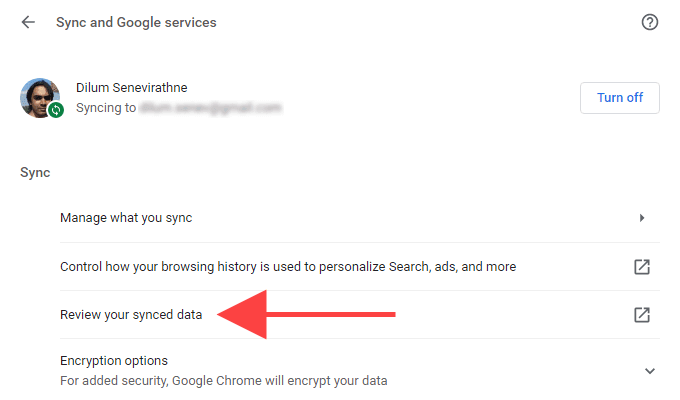
4. क्रोम सिंक पेज से डेटा को(Data from Chrome sync ) नीचे स्क्रॉल करें और सिंक रीसेट करें(Reset Sync) चुनें ।

5. ठीक(OK) चुनें .
Mobile (Android/iOS)
1. क्रोम मेनू खोलें और (Chrome menu)सेटिंग्स(Settings) टैप करें ।
2. सिंक और Google सेवाएं(Sync and Google services) टैप करें ।
3. समन्वयन प्रबंधित(Manage Sync) करें टैप करें .

4. सिंक किए गए डेटा (एंड्रॉइड) या क्रोम सिंक(Data from Chrome sync) (आईओएस) से डेटा प्रबंधित करें टैप करें।(Manage synced data)
5. क्रोम सिंक पेज से डेटा को नीचे स्क्रॉल करें, और (Data from Chrome sync)सिंक रीसेट(Reset Sync) करें टैप करें ।

6. ठीक टैप करें(OK) .
क्रोम सिंक कैसे सक्षम करें(How to Enable Chrome Sync)
आपके द्वारा Chrome(Chrome) समन्वयन रीसेट करने के बाद , आप वापस साइन इन कर सकते हैं और इसे अपने उपकरणों पर पुनः सक्रिय कर सकते हैं। चूंकि आप पहले ही ब्राउज़र में पहले ही साइन इन कर चुके हैं, इसलिए आपको अपने Google खाता(Google Account) क्रेडेंशियल्स को फिर से दर्ज करने की आवश्यकता नहीं है।
लेकिन किसी ऐसे उपकरण से साइन इन करना याद रखें जिसमें आपके ब्राउज़िंग डेटा का नवीनतम (या सबसे पूर्ण) संस्करण हो। या फिर, आप अनजाने में पुराने डेटा को सिंक करके नए पासवर्ड, बुकमार्क और ऑटोफिल जानकारी को हटा सकते हैं।
Desktop (Windows/macOS)
1. क्रोम(Chrome) एड्रेस बार के दाईं ओर अपना प्रोफाइल आइकन चुनें।(profile icon)
2. सिंक चालू(Turn on sync) करें चुनें .

3. हां, मैं अंदर हूं का(Yes, I’m in) चयन करें ।
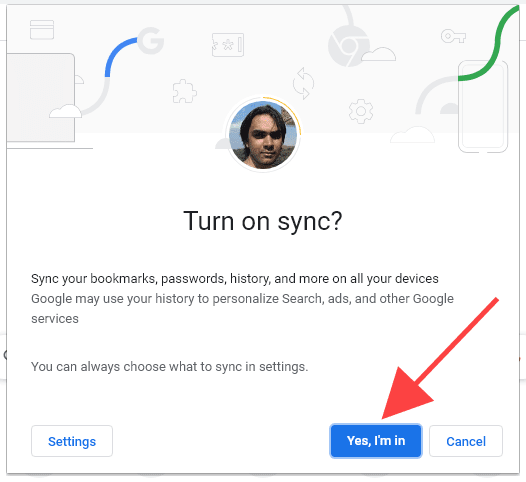
Mobile (Android/iOS)
1. एक नया टैब खोलें और स्क्रीन के शीर्ष-दाईं ओर प्रोफ़ाइल आइकन पर टैप करें।(profile icon)
2. Chrome में साइन इन करें(Sign in to Chrome) टैप करें .
3. हां, मैं अंदर हूं पर(Yes, I’m in) टैप करें .

उसके बाद, अपने बाकी उपकरणों पर क्रोम(Chrome) में साइन इन करें। तब आपका ब्राउज़िंग डेटा सिंक हो जाना चाहिए। यदि आपको पहले कोई समन्वयन समस्या थी, तो यह देखने के लिए कि क्या Chrome समन्वयन को रीसेट करने से सहायता मिली है, अपने पासवर्ड ( सेटिंग(Settings) > पासवर्ड(Passwords) ) और बुकमार्क जांचें.
यदि आपने सिंक पासफ़्रेज़ से छुटकारा पाने के लिए क्रोम(Chrome) सिंक रीसेट किया है, तो आप एक नया सेट अप करने के लिए सेटिंग्स(Settings) > सिंक और Google सेवाओं(Sync and Google services) > एन्क्रिप्शन विकल्पों में जा सकते हैं।(Encryption options)
क्रोम सिंक के साथ समस्याओं को ठीक करें(Fix Issues With a Chrome Sync)
क्रोम सिंक रीसेट आपको (Chrome)Google क्रोम(Google Chrome) में कई समस्याओं को ठीक करने की अनुमति देता है । किसी भी डेटा को खोने से बचने के लिए बस(Just) सुनिश्चित करें कि आप समझते हैं कि प्रक्रिया कैसे काम करती है (विशेषकर जब आप वापस साइन इन करते हैं और क्रोम सिंक को पुनः सक्रिय करते हैं)।(Chrome)
Related posts
Chrome में "DNS_probe_final_bad_config" को कैसे ठीक करें
Google क्रोम में "err_address_unreachable" को कैसे ठीक करें
क्रोम को कैसे ठीक करें "प्रॉक्सी स्क्रिप्ट डाउनलोड करना" संदेश
Google Chrome में "वायरस स्कैन विफल" को कैसे ठीक करें
फ़ेसबुक के ठीक से लोड न होने की समस्याओं को ठीक करें
Google डिस्कवर को कैसे ठीक करें जो Android पर काम नहीं कर रहा है
IPhone से Mac पर काम नहीं कर रहे AirDrop को कैसे ठीक करें
विंडोज 8/10 को ठीक करें "हम स्टोर से कनेक्ट करने में सक्षम नहीं थे" त्रुटि
क्रोम नोटिफिकेशन और अन्य क्रोम परेशानियों को कैसे रोकें
ISAPI फ़िल्टर c:…isapi.dll पर कॉलिंग LoadLibraryEx को ठीक करें विफल ”
Google क्रोम पर वेबसाइटों को कैसे ब्लॉक करें
विंडोज 10 में "आईट्यून्स लाइब्रेरी फाइल को सेव नहीं किया जा सकता" को कैसे ठीक करें
कैसे ठीक करें "विंडोज इंस्टालर सेवा तक नहीं पहुंचा जा सका" त्रुटि
Microsoft Office दस्तावेज़ कैश के दूषित होने की समस्याओं को ठीक करें
फिक्स बैकग्राउंड इंटेलिजेंट ट्रांसफर सर्विस एरर शुरू नहीं करेगी
फिक्स विंडोज 8/10 लाइव टाइलें अपडेट नहीं हो रही हैं
एक साधारण क्रोम एक्सटेंशन कैसे बनाएं
विंडोज़ में 'फ़ाइल नाम बहुत लंबा है' समस्या को कैसे ठीक करें
आउटलुक के साथ Google कैलेंडर को कैसे सिंक करें
क्रोम को कम रैम और सीपीयू का उपयोग कैसे करें
